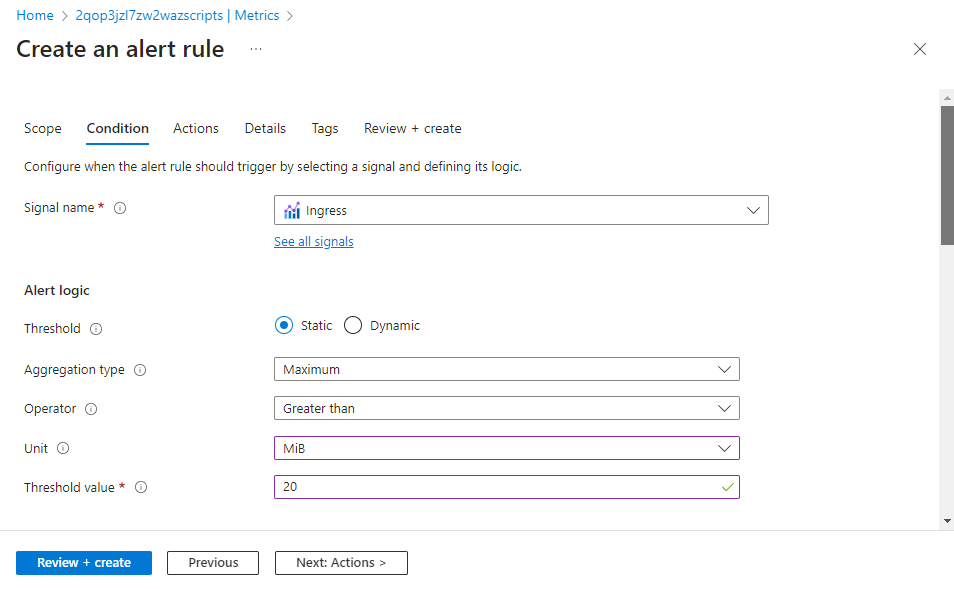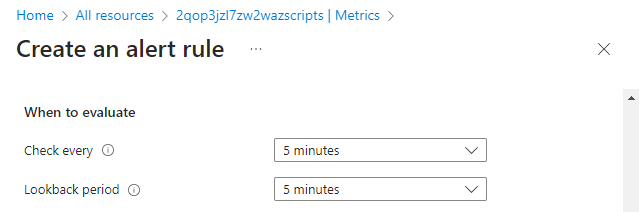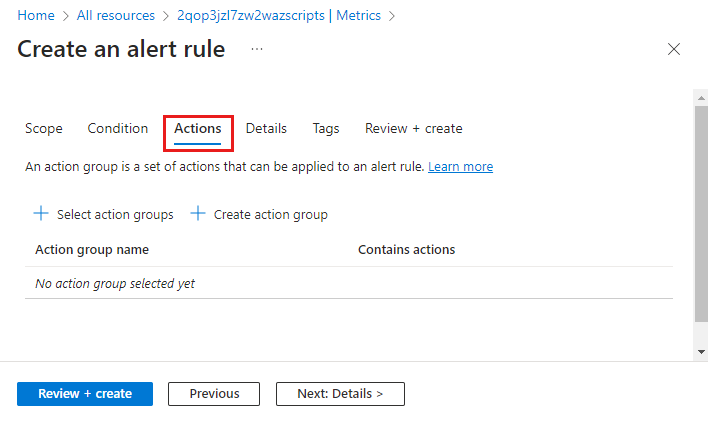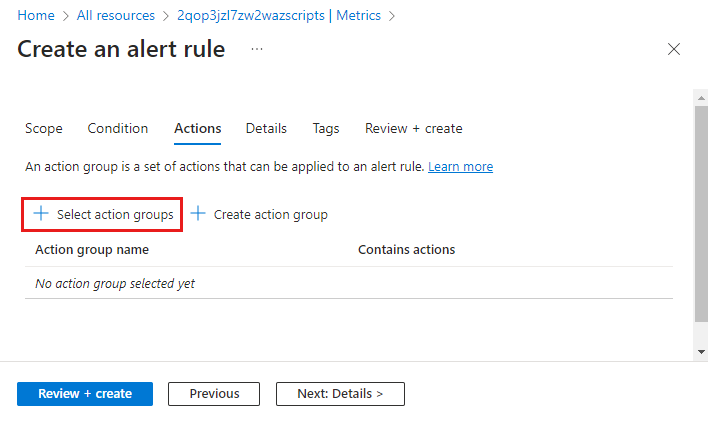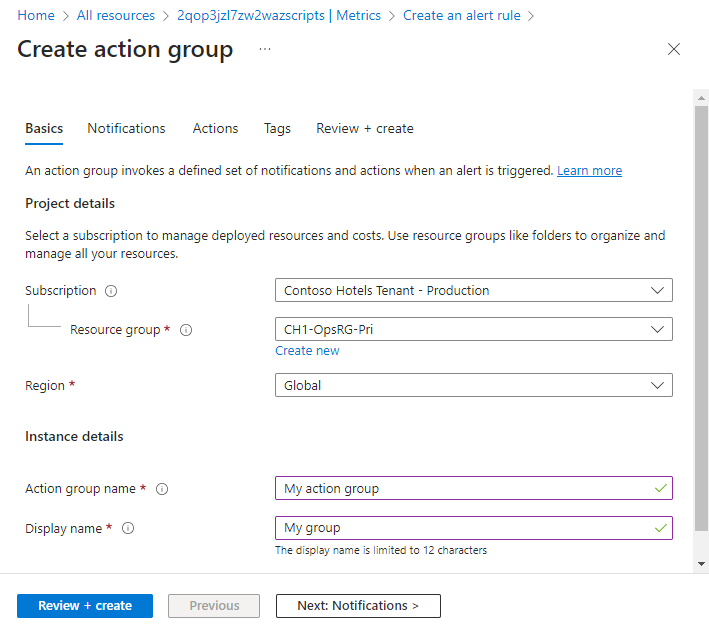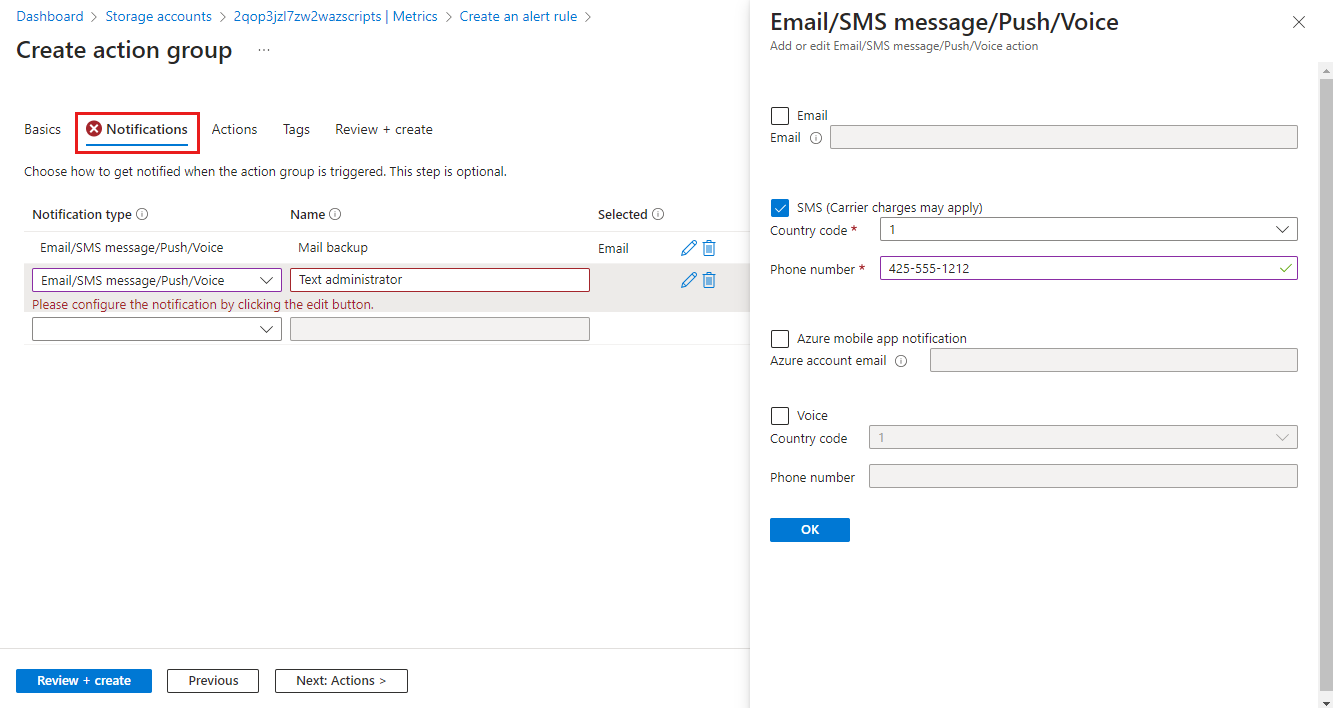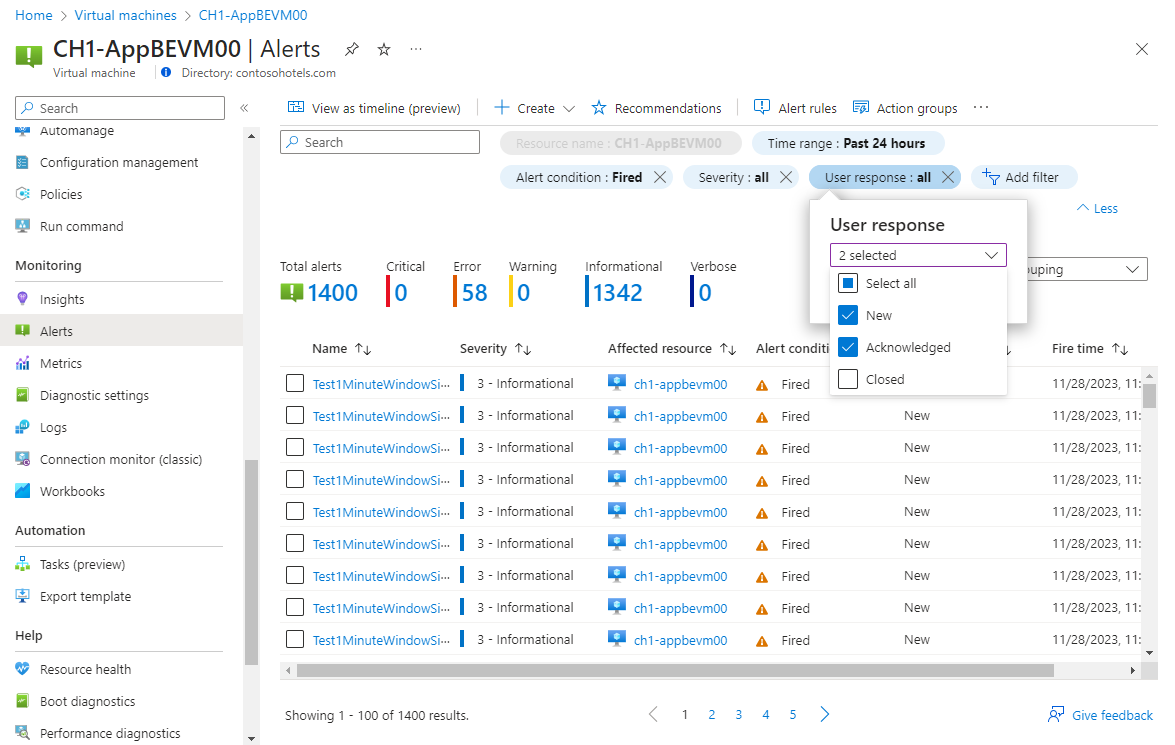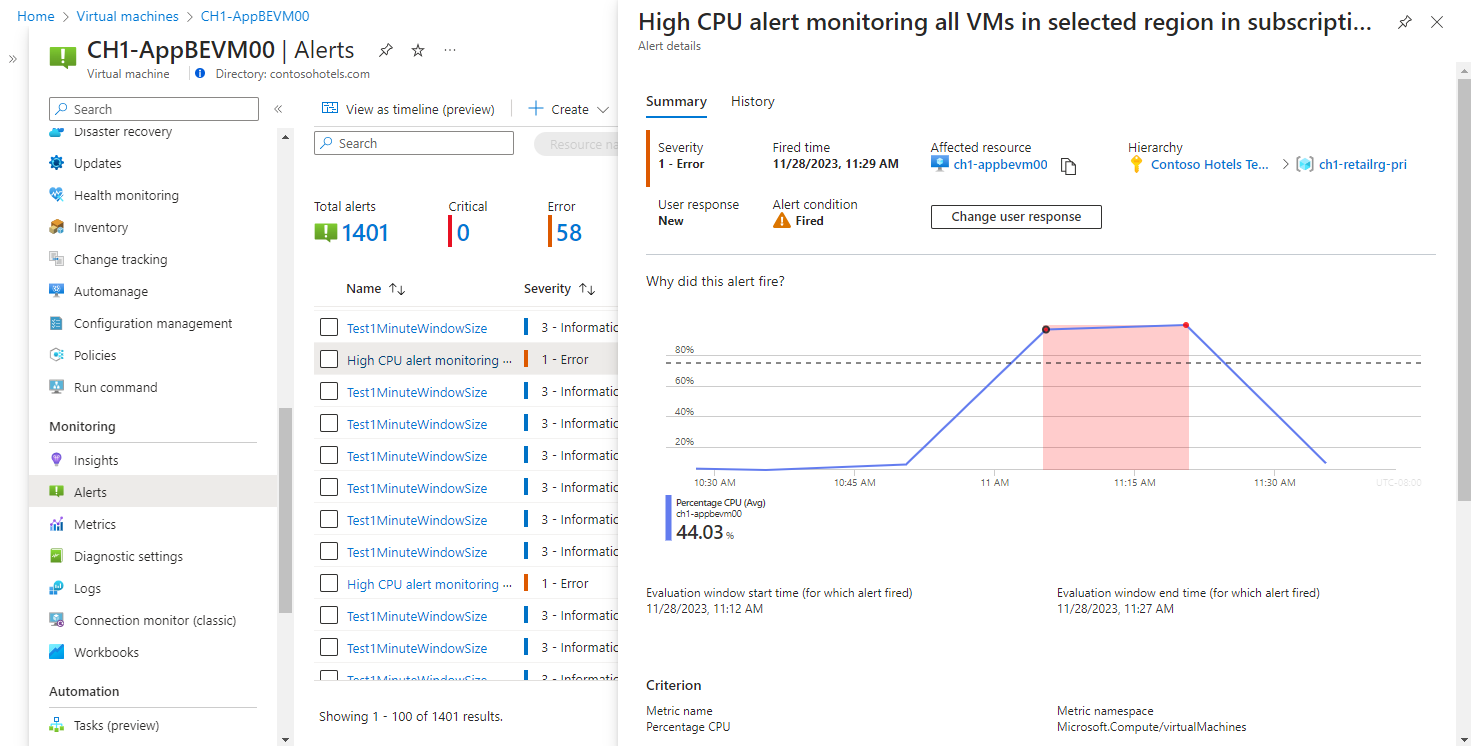Zelfstudie: Een metrische waarschuwing maken voor een Azure-resource
Met Azure Monitor-waarschuwingen wordt u proactief op de hoogte gesteld wanneer aan bepaalde belangrijke voorwaarden wordt voldaan in uw controlegegevens. Metrische waarschuwingsregels maken een waarschuwing wanneer een metrische waarde van een Azure-resource een drempelwaarde overschrijdt.
In deze zelfstudie leert u het volgende:
- Een waarschuwingsregel voor metrische gegevens maken vanuit Metrics Explorer
- De drempelwaarde voor waarschuwingen configureren
- Een actiegroep maken om meldingsgegevens te definiëren
Vereisten
U hebt het volgende nodig om deze zelfstudie te voltooien:
- Een Azure-resource die moet worden bewaakt. U kunt hiervoor elke resource in uw Azure-abonnement gebruiken die ondersteuning biedt voor metrische gegevens. Dit kunt u vaststellen door in Azure Portal naar het menu van de resource te gaan en te kijken of er een optie Metrische gegevens staat in de sectie Controle van het menu.
- Grafiek in Metrics Explorer met een of meer metrische gegevens waarop u een waarschuwing wilt toepassen. Volledige zelfstudie: Metrische gegevens analyseren voor een Azure-resource.
Nieuwe waarschuwingsregel maken
Klik in Metrics Explorer op Nieuwe waarschuwingsregel. De regel wordt vooraf geconfigureerd met het doelobject en de metrische gegevens die u hebt geselecteerd in Metrics Explorer.
Waarschuwingslogica configureren
De resource wordt al geselecteerd. U moet de signaallogica wijzigen om de drempelwaarde en eventuele andere details voor de waarschuwingsregel op te geven.
Als u deze instellingen wilt weergeven, selecteert u het tabblad Voorwaarde .
In de grafiek ziet u de waarde van het geselecteerde signaal gedurende een bepaalde periode, zodat u kunt zien wanneer de waarschuwing zou zijn geactiveerd. Deze grafiek wordt bijgewerkt terwijl u de signaallogica opgeeft.
De waarschuwingslogica wordt gedefinieerd door de voorwaarde en de evaluatietijd. De waarschuwing wordt geactiveerd wanneer aan deze voorwaarde wordt voldaan. Geef een drempelwaarde op voor uw waarschuwingsregel en wijzig het type Operator en Aggregatie om de logica te definiëren die u nodig hebt.
U kunt de standaardtijdgranulariteit accepteren of wijzigen in uw vereisten. Controleer elke regel hoe vaak de waarschuwingsregel controleert of aan de voorwaarde wordt voldaan. De lookbackperiode definieert het tijdsinterval waarin de verzamelde waarden worden geaggregeerd. U kijkt bijvoorbeeld om de vijf minuten naar de afgelopen 5 minuten.
Wanneer u klaar bent met het configureren van de signaallogica, klikt u op Volgende: Acties of het tabblad Acties > om acties te configureren.
Acties configureren
Actiegroepen definiëren een reeks acties die moeten worden uitgevoerd wanneer een waarschuwing wordt geactiveerd, zoals het verzenden van een e-mailbericht of een sms-bericht.
Als u acties wilt configureren, selecteert u het tabblad Acties .
Klik op Actiegroepen selecteren om er een toe te voegen aan de waarschuwingsregel.
Als u nog geen actiegroep in uw abonnement hebt om te selecteren, klikt u op Actiegroep maken om een nieuwe te maken.
Selecteer een abonnement en resourcegroep voor de actiegroep en geef deze een actiegroepnaam die wordt weergegeven in de portal en een weergavenaam die wordt weergegeven in e-mail- en sms-meldingen.
Selecteer het tabblad Meldingen en voeg een of meer methoden toe om de juiste personen op de hoogte te stellen wanneer de waarschuwing wordt geactiveerd.
Details configureren
Selecteer het tabblad Details en configureer verschillende instellingen voor de waarschuwingsregel.
- Naam van waarschuwingsregel die beschrijvend moet zijn, omdat deze wordt weergegeven wanneer de waarschuwing wordt geactiveerd.
- Geef desgewenst een beschrijving van de waarschuwingsregel op die is opgenomen in de details van de waarschuwing.
- Abonnement en resourcegroep waarin de waarschuwingsregel wordt opgeslagen. Dit hoeft zich niet in dezelfde resourcegroep te bevinden als de resource die u bewaakt.
- Ernst voor de waarschuwing. Met de ernst kunt u waarschuwingen groeperen met een vergelijkbaar relatief belang. De ernst van de fout is geschikt voor een niet-reagerende virtuele machine.
- Houd onder Geavanceerde opties het selectievakje ingeschakeld om in te schakelen bij het maken.
- Houd onder Geavanceerde opties het selectievakje ingeschakeld om waarschuwingen automatisch op te lossen. Hierdoor wordt de waarschuwing stateful, wat betekent dat de waarschuwing wordt opgelost wanneer niet meer aan de voorwaarde wordt voldaan.
Klik op Controleren en maken en vervolgens maken om de waarschuwingsregel te maken.
De waarschuwing weergeven
Wanneer een waarschuwing wordt geactiveerd, worden eventuele meldingen in de actiegroepen verzonden. U kunt de waarschuwing ook bekijken in Azure Portal.
Selecteer Waarschuwingen in het menu van de resource. Als er openstaande waarschuwingen voor de resources zijn, worden deze opgenomen in de weergave.
Klik op een ernst om de waarschuwingen met die ernst weer te geven. Selecteer het antwoord van de gebruiker en hef de selectie Gesloten op om alleen geopende waarschuwingen weer te geven.
Klik op de naam van een waarschuwing om de details ervan weer te geven.
Volgende stappen
Nu u hebt geleerd hoe u een metrische waarschuwing voor een Azure-resource maakt, gebruikt u een van de volgende zelfstudies om logboekgegevens te verzamelen.